Microsoft fica atento à atividade de entrada incomum em sua conta, caso outra pessoa esteja tentando entrar em sua conta. Se você estiver viajando para um novo local ou usando um novo dispositivo, poderemos solicitar que você confirme que realmente é você.
Quando detectamos uma tentativa de entrada de um novo local ou dispositivo, adicionamos uma segunda camada de proteção e enviamos uma mensagem de email e alerta sms.
Coisas para se fazer antes de viajar
-
Verifique se a segurança da conta Microsoft está atualizada. Todos com uma conta Microsoft precisam ter informações atualizadas de contato de segurança, que é um endereço de email ou número de telefone alternativo em que você pode obter códigos de segurança.
-
Baixe e instale o aplicativo authenticator Microsoft gratuito para Android, iOS ou Windows Phone.
Dica: Você não precisa de Wi-Fi ou dados móveis para usar o aplicativo Microsoft Authenticator. Além disso, como o aplicativo para de ser executado assim que você fechar, ele não drenará sua bateria.
-
Use respostas automáticas para dizer às pessoas que você não responderá às mensagens imediatamente. As Respostas automáticas são enviadas uma vez para cada remetente. Saiba como enviar respostas automáticas no Outlook.com.
Manter a segurança da conta Microsoft atualizada
As informações de contato de segurança são um endereço de email ou número de telefone alternativo que você adiciona à sua conta. Se você esquecer sua senha ou se alguém estiver tentando assumir sua conta, enviaremos um código de segurança para esse endereço de email alternativo ou número de telefone. Quando você insere o código recebido, sabemos que você é realmente você e podemos levá-lo de volta à sua conta Microsoft.
-
Acesse a página de noções básicas de segurança e entre com sua conta Microsoft.
-
Selecione Informações de contato de segurança > Adicionar informações de segurança .
-
Siga as instruções para inserir seu email ou número de telefone. Microsoft enviará um código de segurança para esse novo endereço de email ou número de telefone.
-
Insira o código de segurança e selecione Avançar. Suas novas informações de contato de segurança serão exibidas em sua lista.
Para remover informações de contato de segurança, selecione Remover ao lado do endereço de email ou número de telefone que você não deseja mais usar. Você pode ser solicitado a adicionar novas informações de contato de segurança antes de poder remover as informações antigas.
Adicionar um dispositivo confiável à sua conta Microsoft
Em dispositivos confiáveis, você não precisa inserir um código de segurança sempre que tentar acessar informações confidenciais.
-
No dispositivo que você deseja criar um dispositivo confiável, acesse a página Configurações de segurança e entre em sua conta Microsoft.
-
Você será solicitado a inserir um código de segurança. Escolha se deve receber o código por email, texto ou um aplicativo autenticador. Depois de ter o código, insira-o na caixa de texto.
-
Selecione a caixa de seleção para eu entrar com frequência neste dispositivo. Não me peça um código.
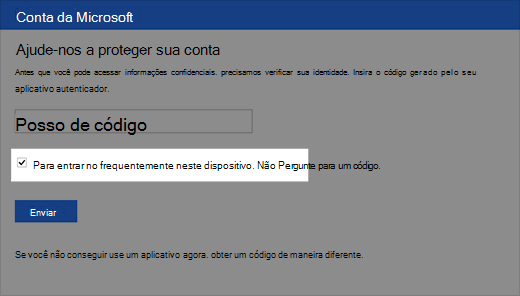
-
Selecione Enviar.
Agora você pode entrar e editar suas informações neste dispositivo sempre que desejar, sem inserir outro código de segurança.
Ainda precisa de ajuda?
|
|
Para obter suporte no Outlook.com, clique aqui ou selecione Ajuda na barra de menus e digite sua consulta. Se a autoajuda não resolver seu problema, role para baixo até Ainda precisa de ajuda? e selecione Sim. Para entrar em contato conosco no Outlook.com, você precisará entrar. Se você não consegue entrar, clique aqui. |
|
|
|
Para obter mais ajuda com sua conta da Microsoft e assinaturas, acesse Conta e Ajuda com Cobrança. |
|
|
|
Para obter ajuda e solucionar outros produtos e serviços da Microsoft, digite seu problema aqui. |
|
|
|
Poste perguntas, acompanhe discussões e compartilhe seu conhecimento na Comunidade do Outlook.com. |
Saiba mais
Saiba mais sobre o aplicativo Microsoft Authenticator.
Confira mais tópicos sobre como proteger sua conta Microsoft.











